Cum să remediați cele mai frecvente erori WordPress
Publicat: 2020-09-26WordPress este o platformă foarte populară care oferă webmasterilor șansa de a construi site-uri web uimitoare cu puțin efort. Nu aveți nevoie de cunoștințe de codificare pentru a utiliza WordPress și vă va dura doar câteva minute pentru a finaliza configurarea site-ului dvs. În plus, puteți economisi mulți bani, deoarece nu trebuie să suportați costuri suplimentare pentru a plăti programatorii. Ai nevoie doar de o temă WordPress de înaltă calitate și ești gata să pleci. Cu temele Flytonic WordPress, acesta este ceva pentru care nu va trebui să vă faceți niciodată griji! Cu toate acestea, dacă ați folosit WordPress, este foarte probabil să fi întâlnit o eroare WordPress. Citiți mai departe pentru a afla despre unele dintre cele mai frecvente erori și despre cum le puteți remedia. De asemenea, puteți contacta experții Flytonic WordPress pentru cele mai bune servicii de personalizare WordPress pentru a evita și a ajuta la remedierea unora dintre aceste erori comune WordPress.
Erorile WordPress sunt discrepanțe care apar într-un sistem care devine disfuncțional de ceva timp. Deși în cele din urmă se rezolvă de cele mai multe ori. Dar timpul epuizat în acest proces este crucial atât pentru afacerile noi și emergente, cât și pentru cele vechi și reputate. Dacă aflăm despre unele dintre erorile WordPress care apar frecvent și despre cum pot fi rezolvate, putem economisi mulți bani și timp, deoarece timpul înseamnă bani.
Continuați să citiți acest articol pentru a afla despre unele erori frecvente WordPress în detalii și metode despre cum le puteți rezolva în cel mai scurt timp pe cont propriu.
Problemă de redirecționare/împrospătare a paginii de conectare
Se știe că vă confruntați cu această eroare WordPress atunci când încercați să vă conectați la tabloul de bord WordPress. În loc să fii autentificat, ești redirecționat înapoi la pagina de conectare.
În mare parte, această problemă apare din cauza valorilor incorecte pentru câmpurile URL de acasă și ale site-ului din tabelul de opțiuni WordPress. De asemenea, apare atunci când setările de redirecționare și setările de permalink sunt prost configurate în fișierul .htaccess.
Există cinci moduri principale în care puteți rezolva această problemă. Toate sunt enumerate mai jos:
Actualizarea setărilor URL WordPress
Dacă aveți acces la zona de administrare WordPress, accesați setări>pagina generală . Dacă adresele URL pe care le vedeți sunt incorecte, atunci veți fi redirecționat la pagina de conectare de către WordPress din nou și din nou.
Când nu aveți acces la zona de administrare WordPress, pentru a remedia această problemă, trebuie să editați fișierul wp-config.php. Puteți accesa acest fișier printr-o aplicație de gestionare a fișierelor sau printr-un client FTP. Veți găsi fișierul în folderul rădăcină al site-ului. Pentru a face acest lucru, trebuie să adăugați următorul cod:
define('WP_HOME','https://www.example.com');
define('WP_SITEURL','https://www.example.com');
Chiar înainte de rândul care spune:
'Atât, nu mai editați! Publicare fericită'.
„Example.com” trebuie înlocuit cu numele dvs. de domeniu. Acum puteți salva modificările și va fi gata.
Dezactivarea tuturor pluginurilor WordPress
Dacă există un conflict între două plugin-uri, atunci acesta poate fi și cauza acestei erori WordPress. Puteți dezactiva pluginul WordPress folosind aplicația File manager sau un client FTP în tabloul de bord al contului dvs. de găzduire.
Accesați /wp-content/directory>plugins>redenumiți folderul în plugins_backup. Acest lucru va dezactiva toate pluginurile instalate WordPress.
Reveniți la tema implicită OG
Temele WordPress se pot defecta uneori atunci când sunt actualizate de WordPress sau însuși. Dacă aceasta este problema, atunci trebuie să dezactivați tema WordPress.
Pentru a dezactiva tema, accesați /wp-content/themes/directory>plugins>redenumiți folderul în theme_backup.
Ștergerea fișierului .htaccess
Uneori, coruperea fișierului .htaccess poate cauza această eroare WordPress. Pentru a șterge acest fișier Conectați-vă la manager de fișiere/client FTP>dosar rădăcină>.htaccessfile> ștergere.
Apoi, deschideți directorul wp-admin> .htaccessfile> ștergeți.
Ștergeți cookie-urile
WordPress folosește cookie-uri pentru autentificare și autentificare. Pentru a remedia problemele de conectare, ștergeți mai întâi memoria cache și cookie-urile browserului.
Deschideți google chrome> meniul setări browser> mai multe instrumente> ștergeți datele de navigare> selectați opțiunile „imagini și fișiere stocate în cache” și „șterge cookie-urile și alte date ale site-ului”> faceți clic pe butonul de ștergere a datelor.
Eroare de încărcare a imaginii WordPress
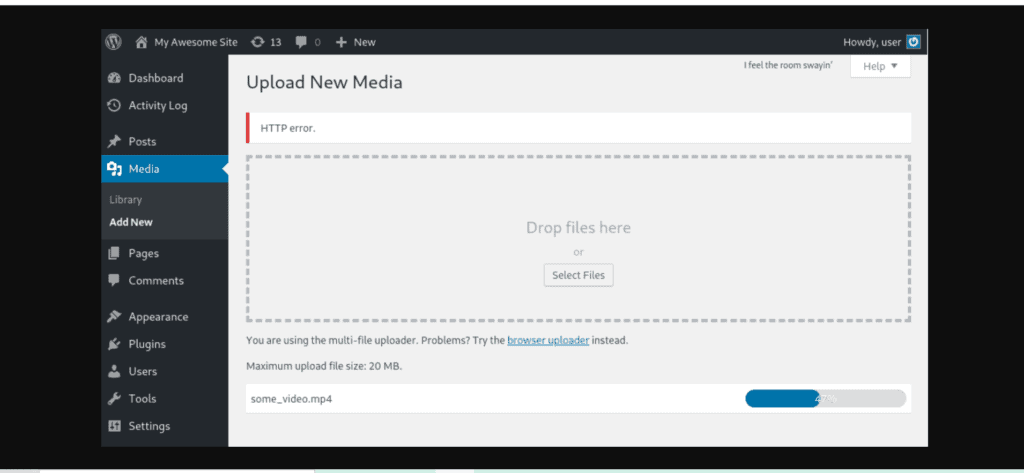
Puteți confirma că vă confruntați cu această eroare WordPress atunci când toate imaginile de pe site-ul dvs. au dispărut sau afișează substituenți pentru imagini rupte. Toate fișierele din media par a fi sparte și nu puteți încărca nicio imagine.
Acest lucru se întâmplă în principal atunci când în WordPress sunt instalate permisiunile incorecte ale directorului și fișierelor. Împiedică WordPress să încarce sau să citească orice fișier pe serverul de găzduire.
Există un singur set de proceduri pe care trebuie să le urmați pentru a remedia această eroare WordPress.
Modificarea permisiunilor pentru fișiere
Conectați-vă la site-ul dvs. prin clientul FTP> accesați /wp-content/ folder> folderul de încărcări> faceți clic dreapta pe directorul de încărcări> selectați permisiunile fișierelor
Apoi, setați permisiunile de fișier pentru subdirectoare și directoare la 744, pentru a seta următoarele
caseta cu valori numerice> 744> verificați recursul în subdirectoare> selectați butonul radio se aplică numai la director> apăsați ok.
Acest lucru va face clientul FTP să schimbe permisiunea tuturor fișierelor. Odată terminat, puteți reveni la încercarea de a încărca din nou imaginile.
„Ești sigur că vrei să faci asta” Eroare WordPress

Această eroare are loc în zona de administrare WordPress. Apare în principal din cauza unei teme sau a unui plugin care nu utilizează corect nonce.
Nonce este un nume folosit pentru a apela cheile de securitate care sunt atașate adreselor URL ori de câte ori este efectuată o acțiune de administrator. Această eroare poate fi văzută și ori de câte ori o temă sau un plugin este utilizat incorect.
Există trei moduri prin care puteți remedia această eroare:
Investigarea temelor
Pentru a investiga temele, conectați-vă la site-ul dvs. web folosind un client FTP și apoi descărcați tema activă în prezent ca rezervă. Apoi ștergeți tema de pe serverul dvs. web.

Vizitați apariții> teme în zona de administrare WordPress. Veți fi notificat cu un mesaj care spune „Tema activă este ruptă. Revenind la tema implicită.” Acum, WordPress va începe să folosească tema implicită. Site-ul dvs. web va începe probabil să funcționeze bine în prezent.
Investigarea pluginurilor
Pentru a investiga pluginurile, dezactivați toate pluginurile, astfel încât WordPress să nu poată localiza niciunul dintre pluginurile instalate.
Folosind un client FTP, conectează-te la contul tău de găzduire WordPress. Apoi accesați folderul wp-content și redenumiți folderul pluginuri ca plugins.deactivated. Apoi reveniți la pagina de pluginuri din zona dvs. de administrare WordPress. Acum, puteți încerca să reproduceți eroarea.
Înlocuirea întregului fișier principal WordPress
Faceți o copie de rezervă completă WordPress pentru site-ul dvs. Folosind clienți FTP, conectați-vă la site-ul dvs. și descărcați fișierul „wp-config.php”. Ștergeți toate fișierele WordPress de pe server, cu excepția folderului wp-content cu conținutul său. Apoi descărcați o copie nouă a WordPress de pe site-ul web wordpress.org ca fișier zip. Folosind FTP, încărcați fișierul zip extras pe serverul dvs. web. Apoi redenumiți fișierul wp-config-sample.php în wp-config.php. Introduceți informațiile din tabel și baza de date WordPress în noul folder. Apoi salvați și încărcați noul folder înapoi pe site-ul dvs. web. esti gata!
Eroare WordPress „Indisponibil pentru scurt timp pentru întreținere programată”.
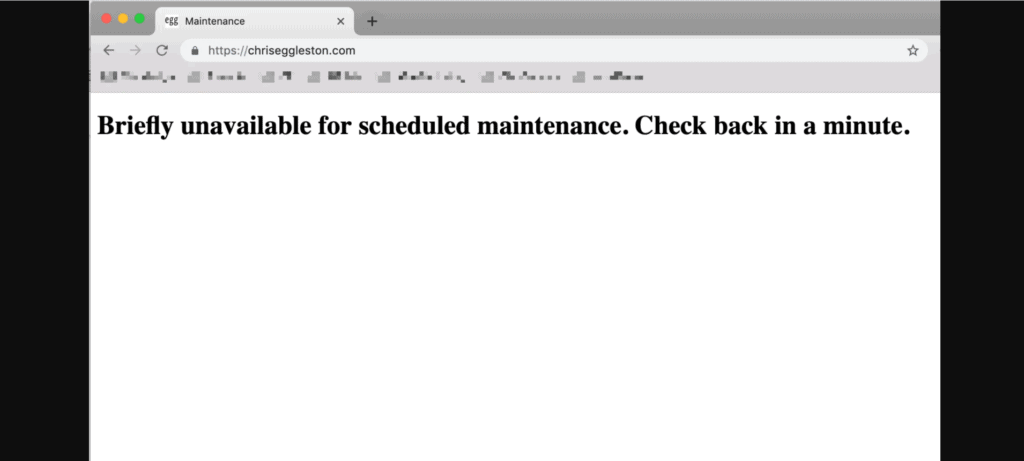
S-ar putea să întâlniți un mesaj de eroare care spune „Indisponibil pentru scurt timp pentru întreținere programată. Verificați înapoi într-un minut.” De obicei, apare din cauza unei actualizări WordPress întrerupte sau neterminate.
WordPress pune site-ul dvs. într-un mod de întreținere în timpul unei actualizări. Dacă actualizarea este întreruptă din orice motiv, atunci WordPress eșuează în sarcina de a scoate site-ul dvs. din modul de întreținere. Această eroare vă blochează site-ul web, făcându-l indisponibil atât pentru personalul dvs., cât și pentru vizitatori.
Există o singură modalitate de a remedia această eroare wordpress.
Ștergerea fișierului .maintainance
Dosarul rădăcină al site-ului> fișier de întreținere> ștergere.
Dacă nu puteți găsi fișierul, verificați fișierele ascunse în clientul dvs. FTP.
În Filezilla, puteți chiar să forțați afișarea fișierelor ascunse: Server> bara de meniu> forțați afișarea fișierelor ascunse.
Odată ce ați eliminat fișierul .maintenance, veți merge, deoarece site-ul dvs. va ieși din modul de întreținere.
WordPress nu trimite eroare de e-mail
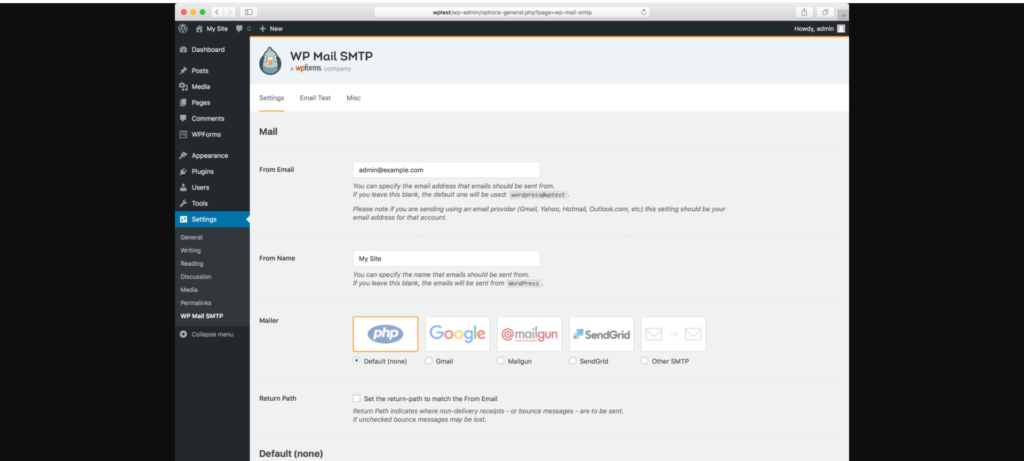
Știți că vă confruntați cu această eroare WordPress atunci când nu primiți niciun e-mail de notificare WordPress sau niciun formular de contact de pe site-ul dvs. Acest lucru se întâmplă de obicei atunci când modulele utilizate pentru trimiterea de e-mailuri pentru a preveni abuzul serverelor sunt limitate sau dezactivate de furnizorii de găzduire WordPress.
Există un singur mod prin care această problemă poate fi rezolvată.
Instalarea pluginului SMTP wp mail
Ar fi de ajutor dacă ați avea pluginul SMTP WP mail instalat pe site-ul dvs. web. Acest lucru vă va ajuta să comutați de la funcția PHP mail() încorporată la serviciul SMTP.
Mai întâi, activați pluginul WP Mail SMTP. Apoi, faceți clic pe WP mail SMTP. Pentru a configura setările pluginului, introduceți numele expeditorului și adresa de e-mail comercială. Apoi alegeți serviciul de corespondență SMTP pentru site-ul dvs. În cele din urmă, pentru a finaliza configurarea, creați un cont în Sendinblue.
Sendinblue poate fi folosit pentru a trimite până la 300 de e-mailuri pe zi, fără niciun preț. Aceste e-mailuri pot fi e-mailuri de recuperare a parolei, formular de contact sau detalii despre contul de utilizator.
Pentru a trimite e-mailurile, creați mai întâi un cont Sendinblue. Pentru a vă configura contul, selectați „butonul de înregistrare gratuită”. Contactați echipa de asistență pentru a vă verifica contul. În curând veți primi un e-mail de confirmare pentru verificarea dvs.
După aceea, sunteți gata să operați.
403 Eroare WordPress interzis
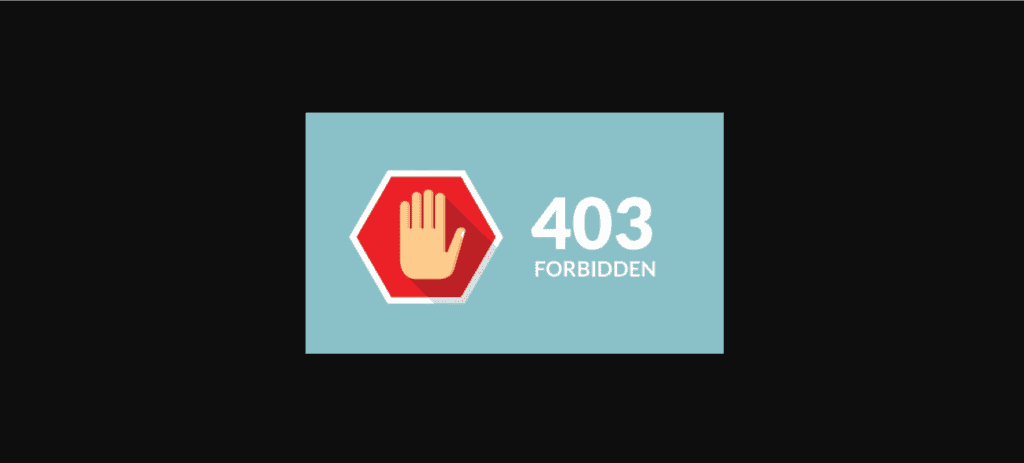
Următorul text însoțește de obicei această eroare:
403 Interzis- Nu aveți permisiunea de a accesa „/” pe acest server.
În plus, a fost întâlnită o eroare 403 Forbidden în timpul încercării de a utiliza ErrorDocument pentru a gestiona cererea.
Sunteți cunoscut că vă confruntați cu această problemă din cauza multor scenarii. Unele dintre ele sunt configurația serverului, permisiunile incorecte pentru fișiere și pluginuri de securitate prost codificate.
Există în principal trei componente care cauzează această eroare:
Remedierea erorii WordPress interzise 403 cauzată de permisiunile fișierelor
Fiecare fișier stocat pe site-ul dvs. web are întotdeauna permisiuni pentru fișiere - aceste permisiuni controlează accesul la folderul și fișierele site-ului dvs. Permisiunea dvs. incorectă pentru fișier poate fi unul dintre numeroasele motive din spatele erorii 403 interzise.
Puteți cere furnizorului dvs. de găzduire să verifice permisiunile fișierelor pentru dvs. Cu toate acestea, schimbarea acestuia poate avea o serie de consecințe.
Pentru a o schimba singur, utilizați un client FTP pentru a vă conecta la site-ul dvs. WordPress. Deschideți folderul rădăcină care conține toate fișierele dvs. WordPress - Faceți clic dreapta pe un folder pentru a selecta permisiunile pentru fișiere. Veți întâlni o casetă de dialog cu permisiunea fișierului. Toate fișierele de pe site-ul dvs. WordPress ar trebui să aibă permisiunea de fișier de 640 și 644, iar folderele ar trebui să aibă permisiunea de 744 sau 745.
Dacă nu, setați folderele la 745 sau 744. Apoi, bifați opțiunile „recursă în subdirectoare” și „aplicați numai directoarelor”. În cele din urmă, faceți clic pe butonul OK. În mod similar, pentru fișierele wordpress, setați permisiunea wordpress la 644 sau 640. Bifați butoanele radio „aplicați numai la director” și „salvare în subdirectoare” și apăsați OK. Acest lucru ar trebui să fie suficient pentru a vă rezolva problema.
Remedierea erorii WordPress interzise 403 cauzată de fișierul .htaccess
Dacă metoda de mai sus nu a funcționat pentru dvs., atunci există o altă cauză principală. În acest caz, poate fi un fișier .htaccess corupt.
Pentru a repara fișierul, utilizând un manager de fișiere sau un client FTP, conectați-vă la site-ul dvs. web. Găsiți fișierul .htaccess în folderul rădăcină al site-ului dvs. WordPress. Descărcați fișierul pe computer ca backup și ștergeți-l de pe server. Acum aveți o versiune necoruptă a fișierului dvs. .htaccess.
De asemenea, puteți obține o conectare nouă în zona de administrare WordPress> setări> permalink-uri> salvați modificările.
Remedierea erorii 403 Forbidden WordPress cauzată de un plugin
Dacă soluțiile menționate mai sus nu au funcționat pentru dvs., atunci componenta care se defectează este probabil un plugin. Pentru a remedia această problemă, trebuie să dezactivați pluginurile - chiar și pe cel pe care l-ați instalat din motive de securitate. Dacă dezactivarea acestora vă rezolvă problema, atunci vă puteți descifra singur care a fost agentul care a cauzat problema.
Puteți activa apoi unul dintre pluginurile dvs. la un moment dat pentru a ști ce plugin specific cauzează eroarea 403 interzisă WordPress.
Încheierea
Deci, acestea au fost unele dintre erorile WordPress frecvent întâlnite pe care le întâlnim frecvent. Nimic nu este perfect și totul vine cu defecte, dar pentru WordPress, avantajele sale depășesc dezavantajele sale. Așadar, este o situație câștigătoare pentru a-l folosi pentru o afacere online. Odihnește-te, dacă știi cum să rezolvi aceste probleme, vei avea o experiență fără probleme garantată. Suntem mereu acolo și mai mult decât bucuroși să vă ascultăm întrebările și să le rezolvăm. Deci, ne puteți contacta dacă întâmpinați vreo eroare WordPress și aveți nevoie de o soluție pentru aceasta în orice moment al zilei. Oferim și alte servicii WordPress pe care ați fi încântați să le consumați.
Pentru mai multe probleme WordPress cu soluții, faceți clic aici.
Pentru probleme legate de Conținutul Demo faceți clic aici.
Puteți remedia singur o eroare?
Desigur, puteți ști doar despre cauza principală a problemei, puteți vedea pașii pe care trebuie să îi efectuați pentru a o remedia și sunteți gata.
Ce se întâmplă dacă nu doriți să remediați singur aceste erori?
Pur și simplu puteți cere echipei dvs. de asistență să facă tot ce este necesar pentru dvs. și ei vor fi bucuroși să vă servească.
Există o singură soluție pentru orice eroare?
Nu, există adesea mai multe modalități de a detecta o eroare și puteți opta pentru oricare dintre ele.
